Într-un articol anterior le-am arătat cum se creează un USB bootabil utilizând UNetbootin pentru a testa sau instala un Distribuție Linux de la a Pen driveCu această nouă ocazie, am vrut să o fac vizual printr-un tutorial video, astfel încât toată lumea să poată vedea cât de simplă poate fi sarcina.
De asemenea, puteți consulta acest alt tutorial a crea un USB bootabil cu mai multe distribuții Linux Live și așa mai departe din același Pen drive pentru a putea selecta cu ce distro pornim sistemul.
Dacă în loc să descarci UNetbootin de pe pagina oficială și utilizați-o astfel încât să nu avem nevoie să o instalăm pe sistemul nostru, doriți să o instalați ca încă un program, trebuie doar să deschideți unul terminal nou și tastați următoarea comandă:
- sudo apt-get install unetbootin

Amintiți-vă că trebuie să avem p7zip plin instalat astfel UNetbootin funcționează corect, dacă nu l-ați instalat, îl vom instala cu următoarea linie:
- sudo apt-get install p7zip-full

Acum vom avea Unetbootin instalat pe sistemul nostru, pentru a-l deschide va trebui doar să mergem la Dash-ul Ubuntu-ului nostru și să tastați Unetbootin:
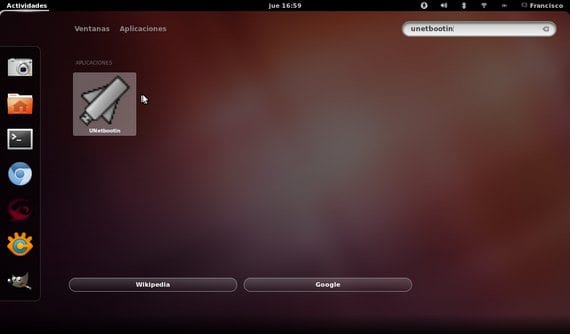
Urmând acum instrucțiunile din videoclip, putem să le creăm USB Bootablee să testez Ubuntu nu este nevoie de instalare.
Acest ghid funcționează pentru orice distribuție Linux pe care ne place să o testăm, așa că da Ubuntu nici unul dintre preferatele tale pe care le poți folosi UNetbootin pentru a crea USB bootabil din distro-ul tău preferat.
Mai multe informatii - Cum se creează Live CD dintr-o distribuție Linux cu Unetbootin, Cum se creează USB bootabil cu mai multe distribuții Linux Live folosind Yumi
Ar trebui să formatez stick-ul USB înainte de a face întreaga procedură pentru a instala Ubuntu? Care este modul corect de a face acest lucru?
Da, trebuie mai întâi să formatați USB-ul.
În videoclip ți-l explic pas cu pas.
Salutări.
La 01/05/2013 00:32, «Disqus» a scris:
Buna ziua.
Cum pot face totul, să deschid unetbootin etc. din Windows 7?
Mulţumiri
Salutări.